本文实例为大家分享了javascript面向对象实现放大镜的具体代码,供大家参考,具体内容如下 效果图 实现原理分析 如图所示 触发鼠标的移动事件时,根据事件对象的 client
本文实例为大家分享了javascript面向对象实现放大镜的具体代码,供大家参考,具体内容如下
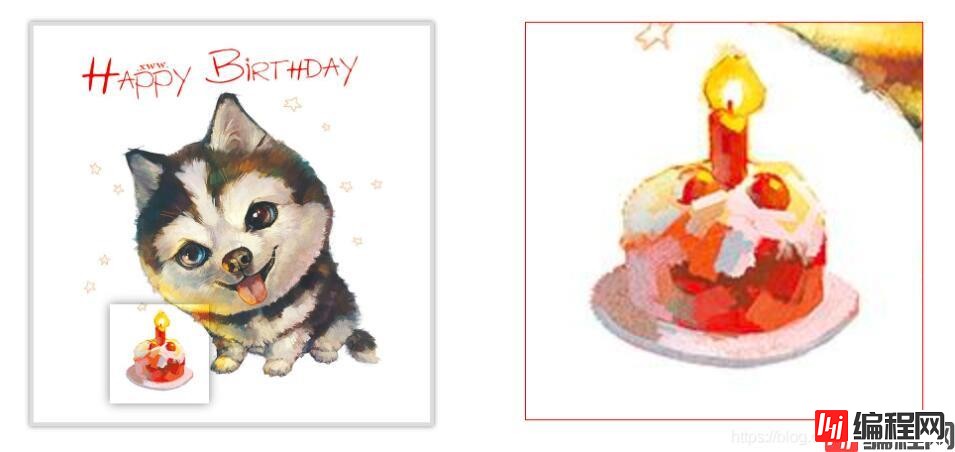
如图所示
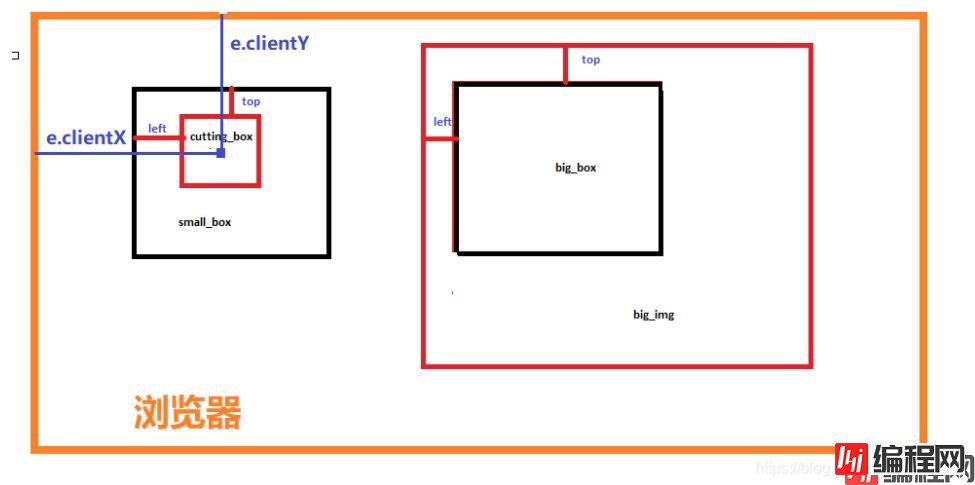
触发鼠标的移动事件时,根据事件对象的 clientX 和 clientY 属性得到实时的坐标点 x 和 y
值 ,减去 small_box 的 offsetLeft 值 和 cutting_box 的宽度的一半 ,可以得到 cutting_box 的偏移量 left 值,top值同理。当 cutting_box 到达右侧和下侧时,left 和 top 取得最大值。用 实时变化的left和top值 比上 各自的最大值,可得到一个比例,再根据这个比例,算出右侧 big_img 元素的 left 和 top。具体求法是:先求出 big_img 放大后的宽高,由这个宽高求得big_img的 left和top 最大值。在用这个最大值乘以上述的比例值即得到相应的 big_img 的 left 和 top值。
注意点:big_img 放大后的宽高求法
small_box宽高 / cutting_box = big_img宽高 / big_box宽高。(只有big_img宽高未知)
<div class="small">
<img src="images/timg.jpg" alt="">
<span class="grayBox"></span>
</div>
<div class="big">
<img src="images/timg.jpg" alt="">
</div>CSS代码
.small {
width: 400px;
height: 400px;
position: relative;
border:4px solid #DDD;
box-shadow: 0 0 5px rgba(0,0,0,.5);
}
.small img{
width: 100%;
height: 100%;
}
.small .grayBox{
display: none;
width: 100px;
height: 100px;
box-shadow: 0 0 10px rgba(0, 0, 0, 0.5);
position: absolute;
left: 0;
top: 0;
}
.big{
width: 400px;
height: 400px;
position: absolute;
left: 700px;
top: 100px;
border:1px solid #f10;
display: none;
overflow: hidden;
}
.big img{
position: absolute;
}分析(OOA)
设计(OOD)
构造函数
function Magnifier(){}初始化各个功能模块
function init(){}事件绑定功能
function bindEvent(){}元素的显示与隐藏功能
function eleToggle(){}小图移动,大图放大跟随功能
function eleMove(){}编写(OOP)
new Magnifier({
small_box : ".small",
cutting_box : ".grayBox",
big_box : ".big",
big_img : ".big img"
});构造函数此时需要接收实例化时传入的参数:
function Magnifier( options ) {
// 调用初始化函数,处理接收到的参数对象
this.init( options );
}初始化功能完成初始化元素、获取small_box、cutting_box、big_box的offset系列的值:
Magnifier.prototype.init = function( options ){
// 初始化元素;
for(var attr in options){
this[attr+"_ele"] = this.$(options[attr]);
}
// 为了节省性能,所以只获取一次offsetLeft;
this.small_box_offset = {
left : this.small_box_ele.offsetLeft,
top : this.small_box_ele.offsetTop,
width : parseInt( getComputedStyle(this.small_box_ele).width ),
height : parseInt( getComputedStyle(this.small_box_ele).width )
}
this.cutting_box_offset = {
width : parseInt( getComputedStyle(this.cutting_box_ele).width ),
height : parseInt( getComputedStyle(this.cutting_box_ele).height ),
}
this.big_box_offset = {
width : parseInt( getComputedStyle(this.big_box_ele).width ),
height : parseInt( getComputedStyle(this.big_box_ele).height ),
}
// 标志变量 ,鼠标是否移入放大镜
this.magnifier_start = false;
this.bindEvent();
// 图片缩放功能
this.scaleBigImg();
}选择元素功能:
Magnifier.prototype.$ = function(selector){
return document.querySelector(selector);
}事件绑定功能:
Magnifier.prototype.bindEvent = function(){
// 鼠标移入左侧small_box
this.small_box_ele.addEventListener( "mouseover" , function(){
// cutting_box big_box元素显示;
this.eleToggle("show");
// 修改标志变量为true
this.magnifier_start = true;
// 修改事件函数里面的this指向为当前实例对象
}.bind(this));
// 鼠标移出左侧small_box
this.small_box_ele.addEventListener( "mouseout" , function(){
// cutting_box big_box元素隐藏;
this.eleToggle("hide");
this.magnifier_start = false;
}.bind(this));
// 鼠标移动,元素运动;
this.small_box_ele.addEventListener("mousemove" , function( evt ){
var e = evt || event;
// 获取鼠标点距离浏览器可视区的 x y 值
var x = e.clientX ;
var y = e.clientY ;
// 调用factoryPosition处理得到的坐标值
this.res = this.factoryPosition( x , y );
// 把处理好后的坐标值传入eleMove方法,改变相应的left、top值
this.eleMove( this.res );
}.bind(this));
// 滚轮事件;
document.addEventListener("mousewheel" , function( evt ){
// 如果鼠标未移入放大镜,则不执行滚轮事件函数
if(!this.magnifier_start){ return false }
var e = evt || event;
// 判定滚轮向上(缩小)还是向下(放大);
this.changeCutBoxScale( e.wheelDelta > 0 ? "narrow" : "large" );
}.bind(this));
} 元素显示隐藏功能:
Magnifier.prototype.eleToggle = function( type ){
// 根据type类型,判定元素的display的属性值 block | none
this.cutting_box_ele.style.display = type === "show" ? "block" : "none";
this.big_box_ele.style.display = type === "show" ? "block" : "none";
}处理鼠标移动时得到的坐标点 x 和 y 值:
Magnifier.prototype.factoryPosition = function( x , y ){
// 根据接收到的 x 和 y 计算得到 cutting_box 的 left 和 top 偏移量
var _left = x - this.small_box_offset.left - this.cutting_box_offset.width / 2;
var _top = y - this.small_box_offset.top - this.cutting_box_offset.height / 2
// cutting_box 的 left 和 top 的最大值
var _left_max = this.small_box_offset.width - this.cutting_box_offset.width;
var _top_max = this.small_box_offset.height - this.cutting_box_offset.height;
// 最小值边界监测;
_left = _left <= 0 ? 0 : _left;
_top = _top <= 0 ? 0 : _top
// 最大值检测
_left = _left >= _left_max ? _left_max : _left;
_top = _top >= _top_max ? _top_max : _top;
// 返回处理好的坐标点值 以及 移动的距离与最大值的比例系数
return {
x : _left,
y : _top,
xp: _left / _left_max,
yp:_top / _top_max
}
}小图移动,大图放大跟随功能:
Magnifier.prototype.eleMove = function( position_obj ){
// 左侧cutting_box移动范围
this.cutting_box_ele.style.left = position_obj.x + "px";
this.cutting_box_ele.style.top = position_obj.y + "px";
// 大图big_img的移动范围。cutting_box和big_img的移动方向时相反的
this.big_img_ele.style.left = -position_obj.xp * this.big_img_boundary.left_max + "px";
this.big_img_ele.style.top = -position_obj.yp * this.big_img_boundary.top_max + "px";
}放大图片功能:
Magnifier.prototype.scaleBigImg = function(){
// 放大的比例 ;
var width_p = this.big_box_offset.width / this.cutting_box_offset.width;
var height_p = this.big_box_offset.height / this.cutting_box_offset.height;
// 获得了big_img放大之后的宽高;
this.big_img_offset = {
width : width_p * this.small_box_offset.width,
height : height_p * this.small_box_offset.height,
}
// 计算出big_img运动的边界;
this.big_img_boundary = {
left_max : this.big_img_offset.width - this.big_box_offset.width,
top_max : this.big_img_offset.height - this.big_box_offset.height
}
// 给图片设置等比例宽高;
this.big_img_ele.style.width = this.big_img_offset.width + "px";
this.big_img_ele.style.height = this.big_img_offset.height + "px";
}鼠标滚轮滚动时同时需要改变左侧 cutting_box 的大小:
Magnifier.prototype.changeCutBoxScale = function( type ){
switch ( type ) {
// 放大
case "large":
this.cutting_box_offset.width += 2;
this.cutting_box_offset.height += 2;
// 让cutting_box 向左 向上移动 让鼠标始终保持在中心位置
this.res.x --;
this.res.y --;
break;
// 缩小
case "narrow":
this.cutting_box_offset.width -= 2;
this.cutting_box_offset.height -= 2;
this.res.x ++;
this.res.y ++;
break;
default:
break;
}
this.cutting_box_ele.style.width = this.cutting_box_offset.width + "px";
this.cutting_box_ele.style.height = this.cutting_box_offset.height + "px";
// 位置改变之后,调用相应的比例计算工具;
this.scaleBigImg();
// 重新进行大图运动的计算;
this.eleMove(this.res);
}功能补充:多图片切换,可以放大相应的图片。
添加标签:data-src自定义属性存放不同的图片路径
<button class="btn" data-src=""><img src="" alt=""></button>
<button class="btn" data-src=""><img src="" alt=""></button>最后只需在实例化放大镜对象后,分别给每个按钮绑定点击或者移入事件,再替换 small 和 big 容器中的 img 的 src 的属性值为相应的 data-src 的属性值即可,如下所示:
// 选中所有代表不同图片的button按钮
var btns = document.querySelectorAll(".btn");
// 选中small 和 big 容器中的 img 标签
var imgs = document.querySelectorAll(".big img,.small img");
for(var i = 0 ; i < btns.length ; i ++){
btns[i].onclick = function(){
// 获取每个按钮上的不同的 data-src 属性
var src = this.getAttribute("data-src");
for(var k = 0 ; k < imgs.length ; k ++){
// 替换相应的 src 属性的属性值
imgs[k].src = src;
}
}
}--结束END--
本文标题: JavaScript面向对象实现放大镜案例
本文链接: https://lsjlt.com/news/155607.html(转载时请注明来源链接)
有问题或投稿请发送至: 邮箱/279061341@qq.com QQ/279061341
2024-01-12
2023-05-20
2023-05-20
2023-05-20
2023-05-20
2023-05-20
2023-05-20
2023-05-20
2023-05-20
2023-05-20
回答
回答
回答
回答
回答
回答
回答
回答
回答
回答
0